WHEA_UNCORRECTABLE_ERROR ، 0x00000124 الموت الزرقاء [ثابت]
يمكن أن تؤدي التعديلات الصغيرة والكبيرة على جهاز الكمبيوتر إلى حدوث أخطاء. أحد أخطاء الشاشة الزرقاء(Blue Screen) الشائعة هو WHEA(WHEA UNCORRECTABLE ERROR) خطأ غير قابل للتصحيح ، واجه النظام(The system encountered an uncorrectable hardware) خطأ غير قابل للتصحيح في الجهاز ، الرمز 0x00000124 . استنادًا إلى بيانات الخطأ التي يتم توفيرها بواسطة Windows Hardware Error Architecture ( WHEA ) ، يشير فحص الخطأ هذا إلى حدوث خطأ فادح في الجهاز. قد يكون سبب ذلك بسبب ذاكرة الوصول العشوائي(RAM) أو محرك الأقراص الثابتة(Hard Drive) أو أي مكون آخر للأجهزة. عادة ما يكون مرتبطًا بأعطال الأجهزة المادية. يمكن أن يكون متعلقًا بالحرارة أو معيبًا في الأجهزة أو الذاكرة أو حتى معالجًا بدأ في الفشل أو فشل.
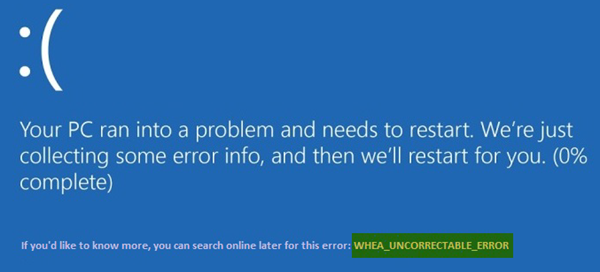
WHEA_UNCORRECTABLE_ERROR 0x00000124 الموت الزرقاء(BSOD)
إذا تلقيت هذا الخطأ ، فهذا يعني حدوث خطأ في الجهاز وأن جهاز الكمبيوتر الخاص بك قد أغلق فجأة لحماية نفسه من فقدان البيانات. يمكن تنفيذ الإصلاحات المحتملة التالية لإصلاح أخطاء(BSOD) الموت الزرقاء المتعلقة برمز الخطأ STOP 0x00000124 على نظام التشغيل Windows 10-
- قم بتعطيل رفع تردد التشغيل إذا قمت بتمكينه
- تأكد من أن أنظمة تبريد جهاز الكمبيوتر الخاص بك تعمل
- قم بتشغيل التشخيصات للتحقق من الذاكرة
- تحديث أو التراجع عن السائقين.
- باستخدام مدقق ملفات النظام.
- تعطيل فرض توقيع برنامج التشغيل الرقمي(Digital Driver Signature Enforcement) .
إذا كنت تميل إلى إنشاء نقطة استعادة النظام(System Restore) عادةً ، يمكنك محاولة التراجع عن أي تعديلات على جهاز الكمبيوتر الخاص بك ، عن طريق إجراء استعادة النظام . ثانيًا ، يوصى بتنفيذ هذه المهام المذكورة أدناه في الوضع الآمن مع الاتصال بالشبكة(Safe Mode with Networking) فقط.
1] قم بتعطيل(Disable) Overclocking إذا قمت بتمكينه
إذا تم تمكين Overclocking ، فحاول تعطيله. هذا من شأنه أن يساعد.
2] تأكد من أن أنظمة تبريد جهاز الكمبيوتر الخاص بك تعمل
تحتاج إلى فتح أجهزتك والتحقق مما إذا كانت أنظمة تبريد الكمبيوتر مثل المراوح وما إلى ذلك تعمل بشكل طبيعي.
3] قم بتشغيل تشخيص النظام
قم بتشغيل Windows Memory Diagnostics Tool للتأكد من أن ذاكرة النظام ليست معيبة.
4] تحديث أو التراجع عن السائق
من غير المحتمل ، لكن من المحتمل أن يتسبب برنامج التشغيل في فشل الجهاز. لذلك ، إذا قمت مؤخرًا بتحديث برنامج التشغيل ، فقم بالتراجع. إذا كنت تستخدم برنامج تشغيل قديم للجهاز ، فتحقق مما إذا كانت التحديثات متاحة. إذا لزم الأمر ، قم بإلغاء تثبيت برنامج التشغيل ثم تثبيته من جديد ، والذي ربما تم ذكر اسمه في الشاشة الزرقاء(Blue Screen) . سيوضح لك هذا المنشور كيفية تحديث برامج التشغيل أو التراجع عنها .
على سبيل المثال ، إذا كان برنامج التشغيل sisraid4.sys ، فبما أنه برنامج تشغيل نظام (sisraid4.sys)Windows ، يمكنك تشغيل System File Checker أيضًا. sisraid4.sys هو برنامج تشغيل SiS AHCI Stor-Miniport(SiS AHCI Stor-Miniport Driver) وموقع رقميًا بواسطة Microsoft Windows .
5] تشغيل مدقق ملفات النظام
قم بتشغيل موجه الأوامر (المسؤول)(Run Command Prompt (Admin)) ، واكتب الأمر التالي لتشغيل System File Checker ، ثم اضغط على Enter.
sfc /scannow
أعد تشغيل النظام بعد اكتمال الفحص.
سيؤدي هذا إلى إصلاح جميع المجموعات السيئة أو التالفة لملفات النظام.
6] تعطيل فرض توقيع برنامج التشغيل الرقمي(Disable Digital Driver Signature Enforcement)
ابدأ(Start) بإعادة تشغيل جهاز الكمبيوتر الخاص بك من قائمة ابدأ(Start) وحدد الخيار أثناء الضغط على مفتاح Shift .
ستظهر قائمة التمهيد المتقدمة(Advanced Boot Menu) . انقر فوق(Click) استكشاف الأخطاء وإصلاحها. (Troubleshoot. )الآن ، حدد إعدادات بدء التشغيل.(Startup Settings.)

أخيرًا ، حدد الخيار الذي يشير إلى تعطيل فرض توقيع السائق(Disable driver signature enforcement) .(Disable driver signature enforcement.)
قم بتشغيل(Boot) جهاز الكمبيوتر الخاص بك بشكل طبيعي. تحقق مما إذا كان هذا يحل مشكلتك.
All the best!
Related posts
SYSTEM THREAD EXCEPTION NOT HANDLED (LDIAGIO.SYS) BSOD
SYSTEM_SERVICE_EXCEPTION (ks.sys) BSOD error على نظام التشغيل Windows 10
Fix EXFAT FILE SYSTEM (volmgr.sys) BSOD error على نظام التشغيل Windows 11/10
DRIVER_VERIFIER_DETECTED_VIOLATION BSOD error على ويندوز 10
فشل Fix ndis.sys BSOD error على ويندوز 10
DRIVER_IRQL_NOT_LESS_OR_EQUAL (NDISTPR64.SYS) BSOD
كيفية إصلاح Blue Screen من Death error في Windows 10
SESSION_HAS_VALID_POOL_ON_EXIT Blue Screen على Windows 10
شاشة الموت الزرقاء الزرقاء تعيد تشغيلها بسرعة كبيرة في Windows؟
Fix hardlock.sys Blue Screen من Death error في Windows 11/10
Fix FaceIt.sys، rzudd.sys or AcmeVideo.sys BSOD error على ويندوز 10
Fix SYSTEM SERVICE EXCEPTION Blue Screen على Windows 10
ركض جهاز الكمبيوتر الخاص بك في مشكلة ويحتاج إلى إعادة التشغيل
KMODE EXCEPTION NOT HANDLED (e1d65x64.sys) BSOD error
Best Free Crash Dump Analyzer software ل Windows 10
DPC_WATCHDOG_VIOLATION Blue Screen في Windows 11/10
Fix Windows Update Error Code 0x8007025D-0x2000C
خطأ Fix PAGE_FAULT_IN_NONPAGED_AREA 0x00000050
Fix 0xc0000135 Blue Screen error على ويندوز 10
فشل Fix Ntfs.sys BSOD Error على Windows 10
